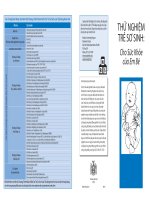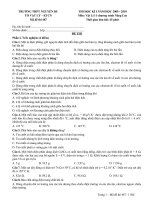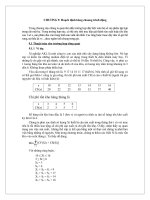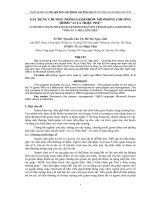Import file bởi chương trình AI part4 pptx
Bạn đang xem bản rút gọn của tài liệu. Xem và tải ngay bản đầy đủ của tài liệu tại đây (537.83 KB, 5 trang )
Giáo trình Flash cs4 – sưu tầm từ website: www.tuoitre.vn
Lúc
này,
b
ạn
có
th
ể
ch
ọn
các
công
c
ụ
Add
Anchor
Point
Tool,
Delete
Anchor
Point
Tool
và
Convert
Anchor
Point
Tool
như
đ
ã
đ
ề
c
ập
ở
trên.
B
ạn
c
ũng
có
th
ể
s
ử
d
ụng
Subselection
Tool
đ
ể
di
chuy
ển
m
ột
ho
ặc
nhi
ều
anchor
point
b
ằng
cách
b
ấm
ch
ọn
vào
các
anchor
point
đó,
sau
đó
di
chuy
ể
n
chúng
đ
ến
v
ị
trí
m
ới
(anchor
point
đư
ợc
ch
ọn
là
hình
vuông
đ
ặc
ru
ột)
ho
ặc
b
ấm
phím
delete
đ
ể
xóa
anchor
point
đư
ợc
ch
ọn:
Thi
ết
l
ập
Preferences
cho
Pen
tool
Ch
ọn
Edit
>
Preferences…
t
ừ
menu:
Giáo trình Flash cs4 – sưu tầm từ website: www.tuoitre.vn
H
ộp
tho
ại
Preferences
xu
ất
hi
ện,
ch
ọn
m
ục
Drawing
t
ừ
Category:
Khu vực Pen tool có các mục:
Show
Pen
Preview:
ch
ọn
m
ục
này
đ
ể
nhìn
th
ấy
trư
ớc
nét
v
ẽ
k
ế
ti
ếp
khi
di
chuy
ển
chu
ột
(sau
khi
đ
ã
ch
ọn
m
ột
anchor
point).
Show
Solid
Points:
ch
ọn
m
ục
này
đ
ể
Flash
hi
ển
t
h
ị
các
anchor
point
là
các
hình
vuông
đ
ặc
ru
ột.
Show
Precise
Cursors:
ch
ọn
m
ục
này
đ
ể
Flash
hi
ển
th
ị
Pen
Tool
là
d
ấu
ch
ữ
th
ập
thay
vì
là
ngòi
bút
m
ực.
Flash CS4 - Bài thực hành 19: Import file tạo bởi chương trình
Adobe Illustrator (Phần 1)
TTO
-
Trong
bài
trư
ớc,
b
ạn
đ
ồ
l
ại
ảnh
bư
ớm
đư
ợc
v
ẽ
trư
ớc
b
ằng
tay.
Trong
bài
này,
b
ạn
s
ẽ
import
bư
ớm
đư
ợc
v
ẽ
s
ẵn
b
ằng
chương
trình
Adobe
Illustrator
đ
ể
s
ử
d
ụng.
Các bước thực hành như sau:
1.
Chuy
ển
v
ề
vùng
làm
vi
ệc
m
ặc
đ
ịnh.
Giáo trình Flash cs4 – sưu tầm từ website: www.tuoitre.vn
B
ạn
b
ấm
ch
ọn
vùng
Essentials
đ
ể
ch
ọn
l
ại
vùng
làm
vi
ệc
m
ặc
đ
ịnh
c
ủa
Flash,
ti
ếp
đ
ến
b
ấm
ch
ọn
Reset
Essentials
đ
ể
khôi
ph
ục
vùng
làm
vi
ệc
m
ặc
đ
ịnh
này
và
b
ắt
đ
ầu
vào
bài
th
ực
hành
20.
(Xem
bài
th
ực
hành
1
v
ề
vùng
làm
vi
ệc).
2.
M
ở
m
ột
flash
do
cument
đ
ã
t
ạo
trư
ớc
đó.
2.1
Ch
ọn
File
>
Open
…
t
ừ
menu
(ho
ặc
phím
t
ắt
Ctrl+O):
2.2
Chuy
ển
đ
ến
folder
FLASH
CS4
ONLINE,
ch
ọn
file
019_buom_bay.fla,
ti
ếp
theo
b
ấm
vào
nút
Open
đ
ể
m
ở
file
này.
Chú
ý
ch
ọn
đúng
file
có
đuôi
là
fla.
B
ạn
thu
đư
ợc
hình
bư
ớm
trên
S
tage
tương
ứng
v
ới
frame
cu
ối
170:
Giáo trình Flash cs4 – sưu tầm từ website: www.tuoitre.vn
3.
Lưu
m
ột
flash
document.
3.1
Ch
ọn
File
>
Save
As…
t
ừ
menu
(Ho
ặc
phím
t
ắt
Ctrl+Shift+S):
Ch
ọn
folder
FLASH
CS4
ONLINE,
sau
đó
lưu
file
này
l
ại
v
ới
tên
020_butte
rfly.fla
Giáo trình Flash cs4 – sưu tầm từ website: www.tuoitre.vn
3.2
B
ấm
phím
ph
ải
chu
ột
vào
Layer
3
trên
Timeline
cho
xu
ất
hi
ện
menu
ng
ữ
c
ảnh
và
ch
ọn
Insert
Layer:
Flash
b
ổ
sung
Layer
4
vào
Timeline,
s
ẵn
sàng
đ
ể
import
hình
m
ới
vào:
4.
Import
hình
bư
ớ
m.
4.1.
Ch
ọn
File
>
Import
>
Import
to
Stage…
t
ừ
menu
(Ho
ặc
b
ấm
phím
t
ắt
Ctrl+R):